Esi sithuba sibonisa indlela yokucima iziphumo ezicacileyo kwi-Windows 11. Ngokufana neenguqulelo zangaphambili, Windows 11 ibandakanya iziphumo ezibonakalayo ezenza ibha yomsebenzi, imenyu, kunye nezinye iindawo zesenzo zicace kwaye zibonakale.
Kwabanye abasebenzisi, ezi mpawu zongeziweyo aziyomfuneko kwaye yinkcitho yemithombo. Ukuba olu jongano alubonakali kwaye ufuna umbala ozinzileyo weWindows, ibar yomsebenzi kunye neemenyu, la manyathelo angezantsi akubonisa indlela yokukhubaza okanye ukucima ngaphakathi Windows 11.
Zonke iimpawu zembonakalo, ezintsha nezindala, zenza eyakho Windows 11 idesktop ijongeka intle, kodwa inokongeza umsebenzi othile ngokongeza ukulibaziseka okuncinci kwimisebenzi ethile kunye nezenzo. Iikhompyuter ezindala kunye nezo zingayilwanga ukuba ziqhube kancinci ngeziphumo ezibonakalayo Windows 11.
Khubaza ukungafihli ngaphakathi Windows 11
Entsha Windows 11, xa ikhutshelwe uluntu ngokubanzi, iza nezinto ezintle kunye nophuculo oluya kusebenza kakuhle kwabanye ngelixa songeza imingeni yokufunda kwabanye. Ezinye izinto kunye noseto zitshintshile kakhulu kangangokuba abantu kuya kufuneka bafunde iindlela ezintsha zokusebenza kunye nokulawula Windows 11.
Ukutshintsha iziphumo ezicacileyo ngaphakathi Windows 11 kunokuba ngumceli mngeni kwabanye abasebenzisi, kodwa amanyathelo angezantsi akubonisa ukuba ungayenza njani ngocofa nje okumbalwa.
Ukuqala ukulungelelanisa iziphumo ezingafihliyo Windows 11, landela la manyathelo:
Uzicima njani iziphumo ezicacileyo Windows 11
Ukulungelelanisa iziphumo ezicacileyo Windows 11 inokuphucula ukusebenza. Izibonelelo zokusebenzisa oopopayi beWindows kunye nezinye iziphumo ezibonakalayo zisenokungabonakali, kodwa uya kuqaphela ukuphucuka xa uyicima.
Windows 11 inendawo esembindini uninzi lwezicwangciso zayo. Ukusuka kuhlengahlengiso lwenkqubo ukuya ekudaleni abasebenzisi abatsha kunye nokuhlaziya iiWindows, yonke into inokwenziwa ukusuka Izicwangciso zeNkqubo inxalenye yakhe.
Ukufikelela kwisethingi yenkqubo, ungasebenzisa iqhosha ukuphumelela + i Indlela emfutshane okanye cofa Qala ==> izicwangciso Njengoko kubonisiwe kumfanekiso ongezantsi:
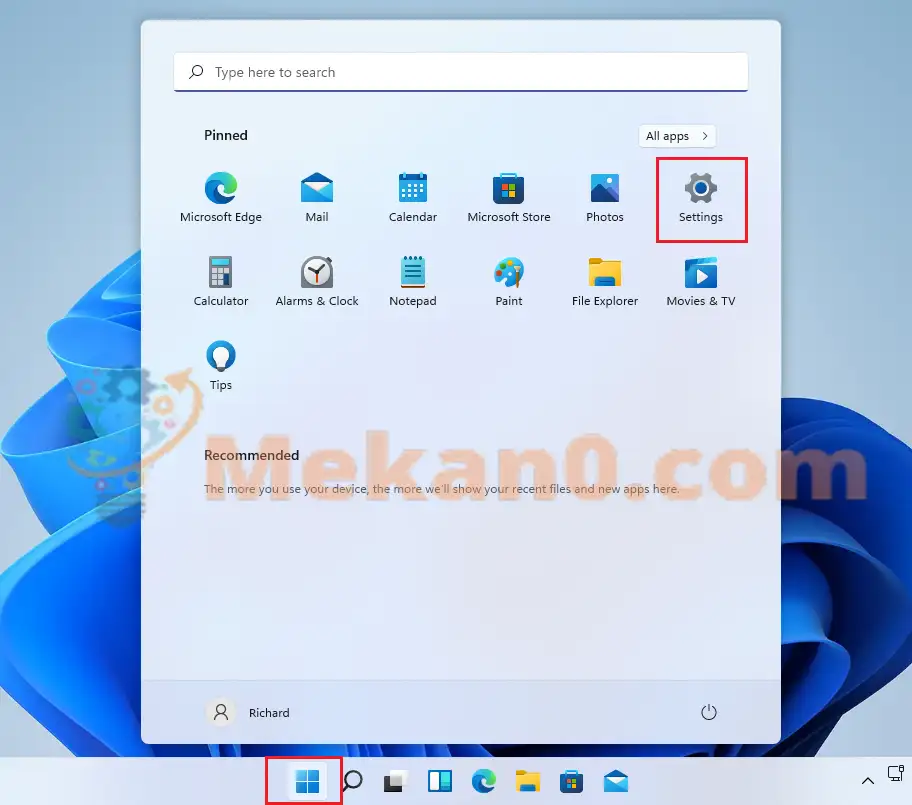
Ngenye indlela, ungasebenzisa ibhokisi yokukhangela kwibar yomsebenzi kwaye ukhangele Useto . Emva koko khetha ukuyivula.
Uluhlu lweeSetingi zeWindows kufuneka lubukeke ngokufana nomfanekiso ongezantsi. Kuseto lweWindows, cofa Ufikelelo, Khangela Iziphumo ezibonakalayo kwindawo ekunene yesikrini sakho eboniswe kumfanekiso ongezantsi.
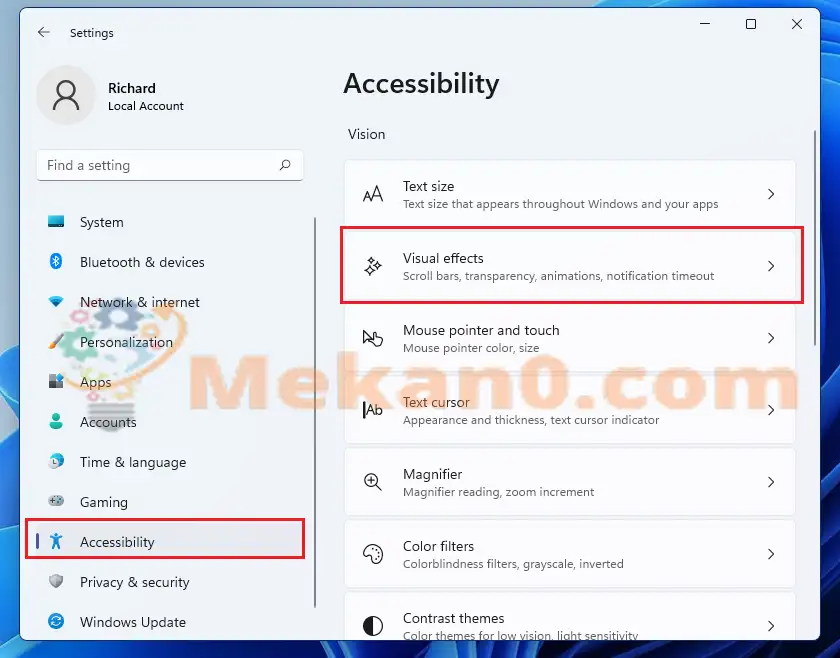
Kwipheyini yokuseta Iziphumo Ezibonwayo , iqhosha lokuguqula Iziphumo ezingafihliyo ukubeka Cima Ukutshintshela ukucisha.
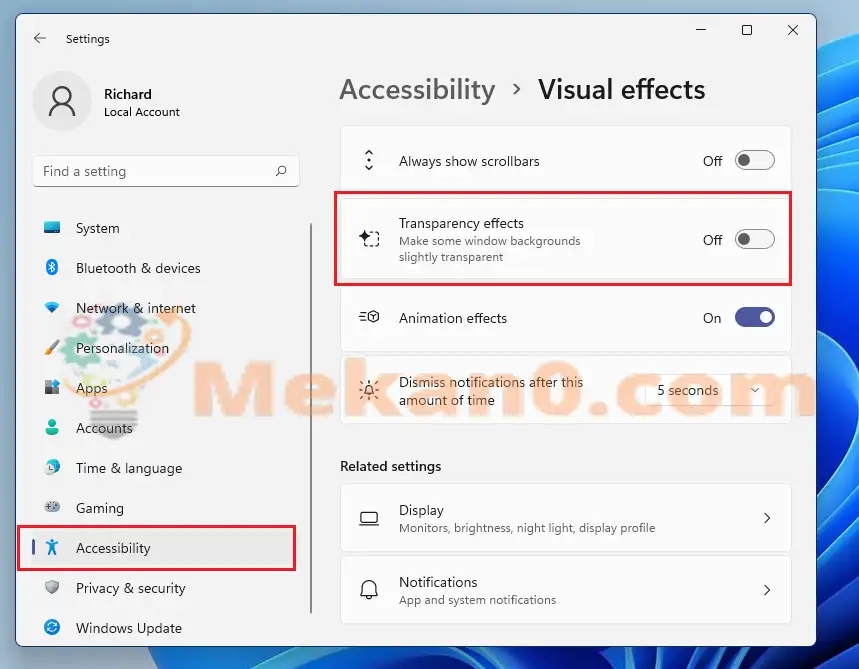
Kufuneka uyenze! Utshintsho lwakho luza kwenziwa kwangoko. Kwezinye iimeko, kusenokufuneka uqalise kwakhona Windows 11 ukusebenzisa utshintsho olupheleleyo.
Uyenza njani impembelelo ekuhleni ngaphakathi Windows 11
Ukuba utshintsha ingqondo yakho malunga noncedo lokucima iziphumo zoopopayi, ungalubuyisela umva olu tshintsho lungentla ngokuya Qala ==> Iisetingi ==> Ukufikeleleka ==> Iziphumo eziBonakalayo Kwaye uvule iziphumo ezingafihliyo.
isiphelo:
Esi sithuba sikubonise ukuba uvula njani na Windows 11 iimpembelelo ezibonisa elubala zivaliwe okanye zivuliwe. Ukuba ufumana nayiphi na impazamo ngasentla, nceda usebenzise ifom yezimvo.









